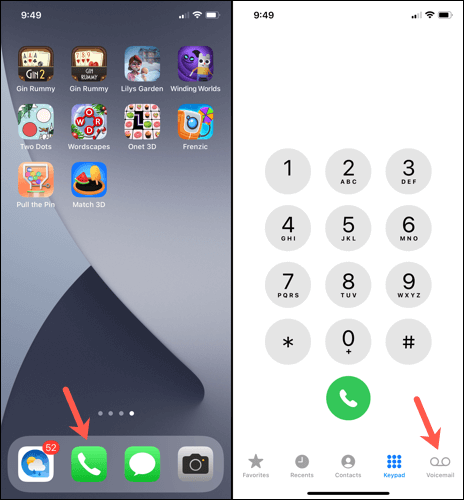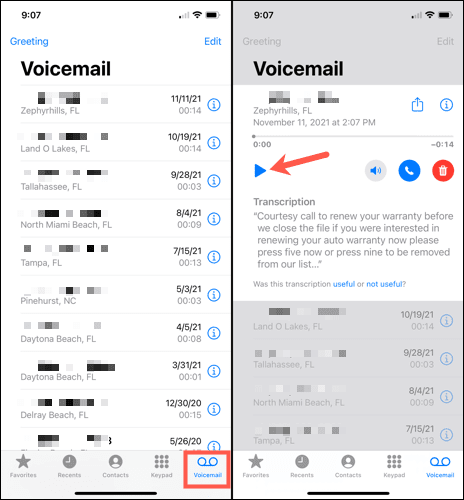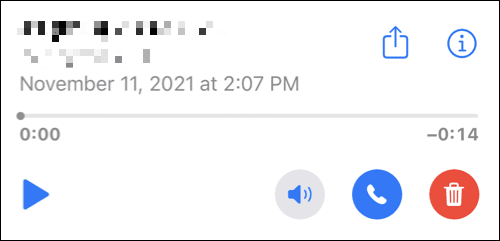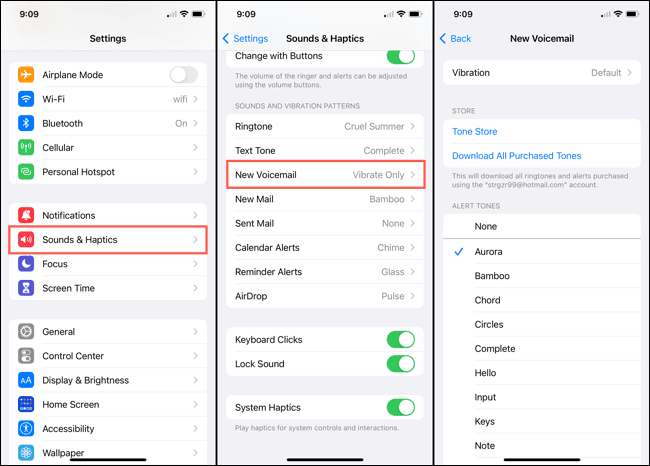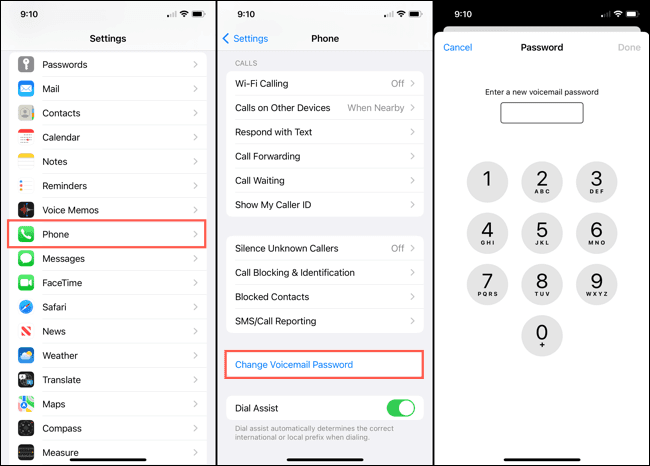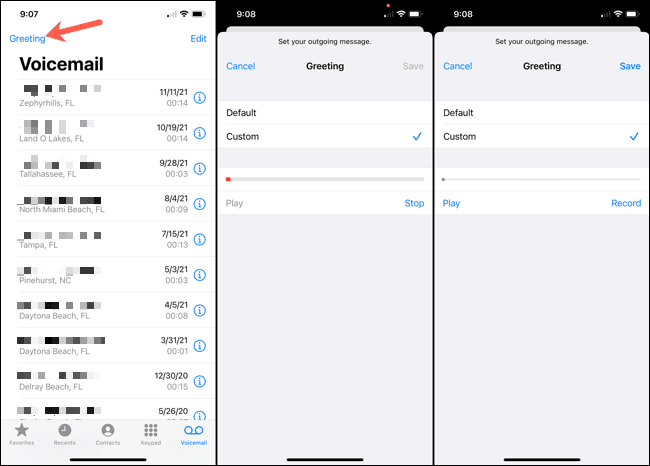Comment configurer la messagerie vocale sur iPhone
Quand vous obtenez iPhone Tout d'abord, la configuration de la messagerie vocale est essentielle. Vous voulez vous assurer que si vous manquez un appel, l'appelant peut laisser un message. Voici comment configurer la messagerie vocale et consulter vos messages sur iPhone.
Une fois que votre messagerie vocale est prête, vous pouvez définir vos notifications afin de savoir quand attendre un message. Nous vous montrerons cela plus comment écouter le message, changer le mot de passe si nécessaire et même réenregistrer le message d'accueil.
Configurer la messagerie vocale sur iPhone
La configuration de la messagerie vocale sur iPhone est un processus simple qui se déroule dans l'application Téléphone. Ouvrez le téléphone et appuyez sur l'onglet Messagerie vocale en bas.
Sélectionner "Configurer maintenant" , créez un mot de passe pour la messagerie vocale et choisissez si vous souhaitez un message d'accueil par défaut ou personnalisé. Si vous choisissez Personnalisé, vous pouvez enregistrer votre propre salutation simplement en suivant les invites.
C'est tout ce qu'il y a à faire!
Écoutez vos messages vocaux
Pour accéder à votre messagerie vocale et écouter vos messages, rendez-vous sur l'onglet Messagerie vocale de l'application Téléphone. Vous verrez une liste des messages que vous avez reçus tant que votre opérateur prend en charge la messagerie vocale visuelle.
Sélectionnez Message et appuyez sur le bouton de lecture pour l'écouter. Si votre opérateur prend également en charge la transcription de la messagerie vocale, vous verrez également votre message écrit sous forme de texte. Ceci est utile pour une visualisation rapide du message.
Remarque : visite Page d'assistance Apple Pour voir quelles fonctionnalités de messagerie vocale sont prises en charge dans votre région et pour votre opérateur.
Vous verrez quelques boutons supplémentaires pour MessageVoicemail sur le côté droit. Appuyez sur l'icône du haut-parleur pour écouter le message en mode haut-parleur, sur l'icône du téléphone pour recomposer le numéro ou sur l'icône de la corbeille pour supprimer le message.
Vous remarquerez également un bouton Partager en haut à droite que vous pouvez utiliser pour envoyer le message ou le partager à l'aide des options de la feuille de partage iPhone. Enfin, vous avez une icône d'information (minuscule "i") pour plus de détails sur l'appel ou l'appelant.
Définir des alertes de messagerie vocale
Lorsque vous avez un nouveau message vocal, vous verrez une icône d'application de badge sur l'application du téléphone par défaut. Vous pouvez changer cela en allant dans Paramètres > Téléphone > Notifications. Ce numéro affiche toutes les notifications de l'application Téléphone, y compris les appels manqués et les messages vocaux.
Lorsque vous ouvrez l'application Téléphone, vous verrez un nombre sur l'onglet Messagerie vocale pour le nombre de messages qui n'ont pas été lus.
Vous pouvez également configurer une alerte lorsque vous recevez un nouveau message vocal. Ouvrez Paramètres et sélectionnez "Sons et haptiques". Choisissez Nouveau message vocal sous Modèles de son et de vibration.
Cliquez "Vibrations" en haut pour choisir un motif et sélectionnez l'une des alertes ou des sonneries en bas pour le son. Appuyez sur Retour en haut à gauche pour enregistrer et quitter.
Modifier votre mot de passe de messagerie vocale
Si vous souhaitez modifier le mot de passe que vous avez initialement configuré pour la messagerie vocale, vous pouvez également le faire dans l'application Paramètres. Localiser "Tel :», choisissez « Modifier le mot de passe de la messagerie vocale », entrez le nouveau mot de passe, puis cliquez sur Terminé.
Remarque : Si vous avez oublié votre mot de passe de messagerie vocale actuel, contactez votre opérateur de téléphonie mobile.
Enregistrer un nouveau message de bienvenue via la messagerie vocale
Vous pouvez également modifier le message d'accueil que vous avez enregistré pour votre messagerie vocale. Ouvrez l'application Téléphone, sélectionnez l'onglet "Messagerie vocale", puis appuyez sur "Salutations" en haut à gauche.
Appuyez sur le bouton de lecture pour entendre votre message d'accueil actuel. Pour enregistrer vos propres photos, sélectionnez Personnalisé, appuyez sur Enregistrer pour commencer, sur Arrêter pour terminer et sur Enregistrer pour utiliser la salutation.
Comme vous pouvez le constater, la configuration de la messagerie vocale sur iPhone est simple et vaut quelques minutes de votre temps afin que les appelants puissent vous laisser un message lorsque vous n'êtes pas disponible pour y répondre.
Pour une aide supplémentaire avec les appels sur votre iPhone, découvrez plus sur la fonction Silence Unknown Callers pour réduire les appels indésirables ou comment activer les appels entrants en plein écran.